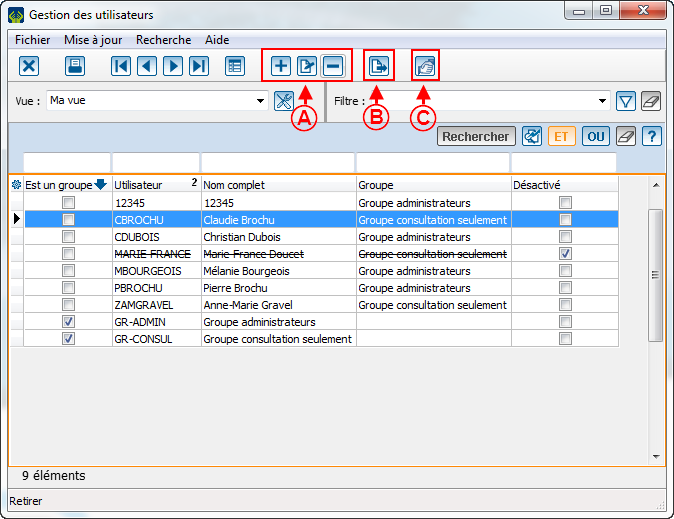ProDon:Ajout et configuration d'utilisateurs : Différence entre versions
| Ligne 10 : | Ligne 10 : | ||
Pour ajouter un utilisateur, cliquer sur le menu « Configuration » et ensuite sélectionner l’option « Utilisateurs ».<br> | Pour ajouter un utilisateur, cliquer sur le menu « Configuration » et ensuite sélectionner l’option « Utilisateurs ».<br> | ||
{| class="wikitable" | {| class="wikitable" | ||
| − | |[[Fichier: | + | |[[Fichier:ProDon5_Gestion_des_utilisateurs_001.png]] |
|} | |} | ||
<br> | <br> | ||
| Ligne 18 : | Ligne 18 : | ||
{| width="200" cellspacing="1" cellpadding="1" border="1" class="wikitable" | {| width="200" cellspacing="1" cellpadding="1" border="1" class="wikitable" | ||
|- | |- | ||
| − | | colspan="2" | [[Fichier: | + | | colspan="2" | [[Fichier:ProDon5_Gestion_des_utilisateurs_002.png]]<br> |
|- | |- | ||
| width="50%" | | | width="50%" | | ||
| Ligne 38 : | Ligne 38 : | ||
{| width="200" cellspacing="1" cellpadding="1" border="1" class="wikitable" | {| width="200" cellspacing="1" cellpadding="1" border="1" class="wikitable" | ||
|- | |- | ||
| − | | colspan="2" | [[Fichier: | + | | colspan="2" | [[Fichier:ProDon5_Gestion_des_utilisateurs_003.png]]<br> |
|- | |- | ||
| width="50%" | | | width="50%" | | ||
Version du 16 janvier 2017 à 11:09
| Ajout et configuration d'utilisateurs |
ATTENTION : Ce document est conçu pour la VERSION 5 de ProDon. Pour accéder au document de la version 4, cliquer ici.
Introduction
Ajout d'un utilisateur
Pour ajouter un utilisateur, cliquer sur le menu « Configuration » et ensuite sélectionner l’option « Utilisateurs ».
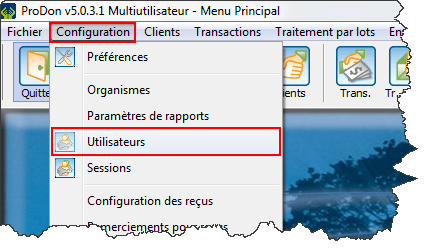
|
Par la suite, cliquer sur ![]() pour ajouter et ouvrir la configuration du nouvel utilisateur.
pour ajouter et ouvrir la configuration du nouvel utilisateur.
Configuration d'un nouvel utilisateur
Nom du document : ProDon:Ajout et configuration d'utilisateurs
Version : 5.0.2.9